Pendahuluan
Microsoft Word adalah perangkat lunak pengolah kata yang sangat populer dan banyak digunakan. Salah satu fitur penting dalam Word adalah mistar (ruler), yang memungkinkan pengguna untuk mengatur indentasi, tab, dan margin dokumen dengan presisi. Menguasai penggunaan mistar dapat meningkatkan efisiensi kerja dan menghasilkan dokumen yang lebih profesional. Artikel ini akan membahas secara mendalam cara mengubah mistar di Word dengan detail dan jelas.
I. Apa Itu Mistar di Microsoft Word?
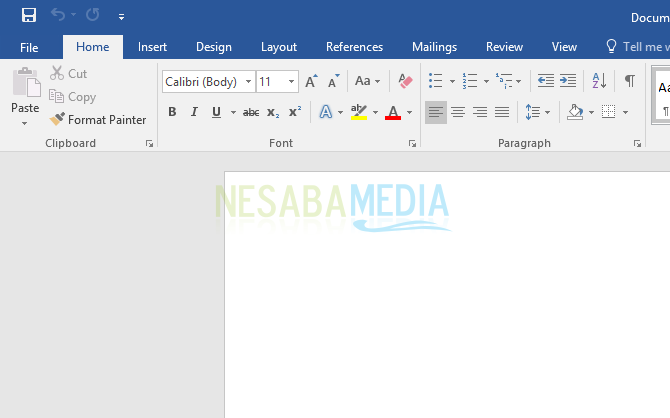
Mistar adalah alat visual yang terletak di bagian atas dan samping jendela Word. Fungsinya adalah untuk membantu pengguna dalam mengatur tata letak halaman, termasuk:
- Margin: Jarak antara teks dan tepi halaman.
- Indentasi: Jarak antara teks dan margin kiri atau kanan.
- Tab: Posisi tertentu di mana kursor akan berhenti saat tombol Tab ditekan.
II. Mengapa Mengubah Mistar Penting?
Mengubah mistar sangat penting karena beberapa alasan:
- Tata Letak yang Konsisten: Memastikan semua paragraf dan elemen dokumen memiliki indentasi dan margin yang sama.
- Efisiensi Kerja: Memungkinkan pengaturan tata letak yang cepat dan mudah tanpa harus menggunakan dialog pengaturan paragraf.
- Profesionalisme: Menghasilkan dokumen yang terlihat rapi dan terstruktur dengan baik.
- Kustomisasi: Memungkinkan pengguna untuk menyesuaikan tata letak dokumen sesuai dengan kebutuhan spesifik.
III. Menampilkan dan Menyembunyikan Mistar
Secara default, mistar biasanya ditampilkan di Word. Namun, jika mistar tidak terlihat, Anda dapat menampilkannya dengan langkah-langkah berikut:
- Buka Tab "View" (Tampilan): Klik tab "View" pada ribbon di bagian atas jendela Word.
- Centang Kotak "Ruler" (Mistar): Di grup "Show" (Tampilkan), centang kotak "Ruler". Mistar akan muncul di bagian atas dan samping jendela Word.
Untuk menyembunyikan mistar, ulangi langkah-langkah di atas dan hilangkan centang pada kotak "Ruler".
IV. Komponen-Komponen Mistar
Mistar terdiri dari beberapa komponen penting yang perlu dipahami:
- Mistar Horizontal (Atas): Digunakan untuk mengatur margin kiri dan kanan, indentasi, dan tab.
- Mistar Vertikal (Samping): Digunakan untuk mengatur margin atas dan bawah.
- Penggeser Margin Kiri: Terletak di ujung kiri mistar horizontal. Digunakan untuk mengatur margin kiri.
- Penggeser Indentasi: Terletak di bagian kiri mistar horizontal, di atas penggeser margin kiri. Terdapat tiga jenis penggeser indentasi:
- First Line Indent (Indentasi Baris Pertama): Mengatur indentasi hanya pada baris pertama paragraf.
- Hanging Indent (Indentasi Menggantung): Mengatur indentasi semua baris paragraf kecuali baris pertama.
- Left Indent (Indentasi Kiri): Mengatur indentasi seluruh paragraf dari margin kiri.
- Penggeser Margin Kanan: Terletak di ujung kanan mistar horizontal. Digunakan untuk mengatur margin kanan.
- Tab Stops (Hentian Tab): Digunakan untuk mengatur posisi di mana kursor akan berhenti saat tombol Tab ditekan.
V. Cara Mengubah Margin Menggunakan Mistar
Margin adalah jarak antara teks dan tepi halaman. Untuk mengubah margin menggunakan mistar:
- Arahkan Kursor: Arahkan kursor mouse ke penggeser margin kiri atau kanan pada mistar horizontal.
- Klik dan Seret: Klik dan seret penggeser margin ke posisi yang diinginkan. Saat Anda menyeret, Word akan menampilkan garis putus-putus yang menunjukkan posisi margin baru.
- Lepaskan Tombol Mouse: Lepaskan tombol mouse setelah mencapai posisi yang diinginkan. Margin akan berubah sesuai dengan posisi baru penggeser.
Anda juga dapat mengubah margin atas dan bawah dengan cara yang sama menggunakan mistar vertikal.
VI. Cara Mengubah Indentasi Menggunakan Mistar
Indentasi adalah jarak antara teks dan margin kiri atau kanan. Untuk mengubah indentasi menggunakan mistar:
- Pilih Paragraf: Pilih paragraf yang ingin Anda ubah indentasinya.
- Arahkan Kursor: Arahkan kursor mouse ke salah satu penggeser indentasi (First Line Indent, Hanging Indent, atau Left Indent) pada mistar horizontal.
- Klik dan Seret: Klik dan seret penggeser indentasi ke posisi yang diinginkan. Saat Anda menyeret, Word akan menampilkan garis putus-putus yang menunjukkan posisi indentasi baru.
- Lepaskan Tombol Mouse: Lepaskan tombol mouse setelah mencapai posisi yang diinginkan. Indentasi paragraf akan berubah sesuai dengan posisi baru penggeser.
- First Line Indent: Digunakan untuk membuat indentasi pada baris pertama paragraf. Ini sering digunakan dalam penulisan paragraf standar.
- Hanging Indent: Digunakan untuk membuat indentasi menggantung, di mana baris pertama paragraf sejajar dengan margin kiri, dan semua baris berikutnya diindentasi. Ini sering digunakan dalam daftar pustaka atau bibliografi.
- Left Indent: Digunakan untuk mengindentasi seluruh paragraf dari margin kiri.
VII. Cara Mengatur Tab Stops Menggunakan Mistar
Tab stops adalah posisi tertentu di mana kursor akan berhenti saat tombol Tab ditekan. Untuk mengatur tab stops menggunakan mistar:
- Pilih Paragraf: Pilih paragraf di mana Anda ingin mengatur tab stops.
- Pilih Jenis Tab Stop: Klik pada tombol di ujung kiri mistar horizontal untuk memilih jenis tab stop yang ingin Anda gunakan. Ada beberapa jenis tab stop:
- Left Tab: Teks akan dimulai dari posisi tab stop dan meluas ke kanan.
- Center Tab: Teks akan berpusat di sekitar posisi tab stop.
- Right Tab: Teks akan berakhir di posisi tab stop dan meluas ke kiri.
- Decimal Tab: Angka akan disejajarkan berdasarkan koma desimal di posisi tab stop.
- Bar Tab: Menambahkan garis vertikal di posisi tab stop.
- Klik pada Mistar: Klik pada mistar horizontal di posisi yang Anda inginkan untuk menambahkan tab stop. Sebuah simbol kecil akan muncul di mistar untuk menandai posisi tab stop.
- Gunakan Tombol Tab: Tekan tombol Tab pada keyboard untuk memindahkan kursor ke posisi tab stop yang telah Anda tetapkan.
VIII. Memindahkan dan Menghapus Tab Stops
Setelah Anda menambahkan tab stops, Anda dapat memindahkannya atau menghapusnya:
- Memindahkan Tab Stops: Klik dan seret simbol tab stop pada mistar horizontal ke posisi yang baru.
- Menghapus Tab Stops: Klik dan seret simbol tab stop keluar dari mistar horizontal. Tab stop akan hilang.
IX. Menggunakan Dialog Paragraf untuk Pengaturan yang Lebih Detail
Selain menggunakan mistar, Anda juga dapat menggunakan dialog paragraf untuk mengatur margin, indentasi, dan tab stops dengan lebih detail.
- Pilih Paragraf: Pilih paragraf yang ingin Anda ubah.
- Klik Kanan: Klik kanan pada paragraf yang dipilih.
- Pilih "Paragraph" (Paragraf): Pilih "Paragraph" dari menu konteks.
- Atur Pengaturan: Di dialog paragraf, Anda dapat mengatur:
- Indents and Spacing (Indentasi dan Spasi): Mengatur indentasi kiri, kanan, dan khusus (first line atau hanging), serta spasi sebelum dan sesudah paragraf.
- Tabs (Tab): Mengatur posisi tab stops, jenis tab stop, dan leader (karakter yang mengisi ruang antara teks dan tab stop).
X. Tips dan Trik dalam Menggunakan Mistar
- Gunakan Gridlines (Garis Kisi): Aktifkan gridlines (View > Show > Gridlines) untuk membantu Anda mensejajarkan elemen dokumen dengan lebih presisi.
- Gunakan Guide (Panduan): Gunakan panduan (Layout > Align > Use Alignment Guides) untuk membantu Anda mensejajarkan objek dan teks secara visual.
- Perhatikan Satuan Ukur: Pastikan Anda menggunakan satuan ukur yang sesuai (inci, sentimeter, poin, dll.) dan konsisten di seluruh dokumen. Anda dapat mengubah satuan ukur di File > Options > Advanced > Display.
- Gunakan Style (Gaya): Gunakan style untuk menerapkan format yang konsisten ke seluruh dokumen. Ini akan memudahkan Anda dalam mengubah tata letak dokumen secara keseluruhan.
- Simpan Template (Templat): Jika Anda sering menggunakan tata letak tertentu, simpan dokumen sebagai template (File > Save As > Word Template) agar Anda dapat menggunakannya kembali di masa mendatang.
XI. Contoh Penggunaan Mistar dalam Praktik
- Membuat Daftar Pustaka: Gunakan hanging indent untuk membuat daftar pustaka yang rapi dan terstruktur.
- Membuat Surat Bisnis: Gunakan tab stops untuk mensejajarkan tanggal, alamat, dan tanda tangan dalam surat bisnis.
- Membuat Dokumen dengan Kolom: Gunakan tab stops untuk membuat dokumen dengan kolom yang sejajar.
- Membuat Outline: Gunakan first line indent dan hanging indent untuk membuat outline yang terstruktur dengan baik.
XII. Kesimpulan
Mistar adalah alat yang sangat berguna dalam Microsoft Word untuk mengatur tata letak halaman, indentasi, dan tab stops dengan presisi. Dengan memahami komponen-komponen mistar dan cara menggunakannya, Anda dapat meningkatkan efisiensi kerja dan menghasilkan dokumen yang lebih profesional. Selain menggunakan mistar, Anda juga dapat menggunakan dialog paragraf untuk pengaturan yang lebih detail. Dengan mengikuti tips dan trik yang telah dijelaskan, Anda dapat mengoptimalkan penggunaan mistar dan menghasilkan dokumen yang terlihat rapi dan terstruktur dengan baik.
